
Turinys:
- Įvadas
- Atsisakymas
- 1 žingsnis: medžiaga ir įrankiai
- Sąmata
- 2 žingsnis: 3D spausdinimas
- 3 žingsnis: programavimas: pasiruošimas
- 4 žingsnis: programavimas: redaguokite kodą
- 5 veiksmas: programavimas: įkėlimo kodas
- 6 žingsnis: litavimas: apžvalga
- 7 žingsnis: litavimas: maitinimo modulis
- 8 žingsnis: litavimas: akumuliatorius
- 9 žingsnis: litavimas: „Arduino“, „Leds“ir jutiklis
- 10 žingsnis: litavimas: viską sudėkite
- 11 žingsnis: BANDYMO LAIKAS
- 12 žingsnis: Surinkimas
- 13 veiksmas: pridėkite dirželį
- 14 žingsnis: padaryta
- Autorius John Day [email protected].
- Public 2024-01-30 10:45.
- Paskutinį kartą keistas 2025-01-23 14:59.




Įvadas
Sveiki visi! Tai yra mano pirmasis vadovas ir (tikiuosi) pirmasis iš daugybės vadovų, skirtų mano siekiui sukurti atviro kodo RGB-LED vizualinį poi. Kad viskas būtų paprasta, pirmiausia bus sukurtas paprastas „led-poi“su nuotoliniu valdymu per IR ir visų rūšių spalvų keitimo animacija.
Atminkite: tokio tipo „poi“(be IR nuotolinio valdymo pulto) „Amazon“galima nusipirkti už maždaug 20 USD, todėl finansiškai tai nėra verta pastangų - pasidaryk pats dėl patirties, o ne dėl rezultato.
Tikiuosi, kad žmonės prisidės prie animacijų prie šio projekto „GitHub“, todėl galėsite pasirinkti iš daugybės animacijų, todėl suteiksite šiai versijai daugiau vertės, palyginti su nereceptinėmis.

Atsisakymas
Pirmiausia keli įspėjimai apie saugumą. Išbandykite šį kūrimą tik tada, jei žinote, ką darote. Nesu elektros inžinierius, neprisiimu atsakomybės, jei kažkas negerai. Tai susiję su keliais pavojingais veiksmais/medžiagomis, kurias turėtumėte žinoti:
Liposai gali būti pavojingi. Ypač lituojant, trumpinant ir sandėliuojant „LiPos“kyla įvairių pavojų. Net jei konstrukcija vyksta gerai, laidai gali atsilaisvinti, elementai gali būti pažeisti arba vienas iš nepavadintų kiniškų komponentų gali sugesti ir sukelti trumpąjį jungimą. Neleiskite jiems įkrauti be priežiūros, geriausia įkrauti juos naudodami išorinį įkroviklį, nuimkite lipo saugojimui ir transportavimui (geriausia laikyti juos viename iš tų „lipo maišelių“).
Atlikdami su jais nuodai yra veikiami didelių jėgų. Jei atsitrenksite į ką nors ar ką nors, arba nepavyks atspausdinti ir skristi aplink, žmonės gali nukentėti.
Vadovaukitės sveiku protu, žinokite apie pavojus, perskaitykite patys, jei nesate tikri. Supratote idėją.
Jei aš jūsų negąsdinau, mėgaukitės kūrimu ir linksminkitės su jais.
1 žingsnis: medžiaga ir įrankiai


Sąmata
Pirmiausia pažvelkime, ko mums reikia šiai konstrukcijai. Rekomenduoju pirkti daugumą prekių „AliExpress“, jei turite laiko laukti. Vis dėlto lipos radau tik „HobbyKing“.

Komponentai/Elektronika
| Kiekis | vardas | Šaltinis | Komentuoti |
| 2 | TP4056 ličio akumuliatoriaus įkroviklio modulis | „Amazon.com“, „AliExpress“ | |
| 2 | Turnigy nano-tech 1000mah 1S 15C apvalus elementas | Hobis | |
| 2 | Nuo 2 iki 5 V iki 5 V stiprinimo maitinimo šaltinis | „AliExpress“ | Taip pat tinka MT3608 stiprintuvo grandinė |
| 2 | „ArduinoPro Mini ATMEGA328P 5V 16MHz“ | „Amazon.com“, „AliExpress“ | |
| 2 | 1838 940 nm IR imtuvo diodas | „Amazon.com“, „AliExpress“ | |
| 1m | APA102 LED juostelė (144 arba 96 LED/m) | „Amazon.com“, „AliExpress“ | Jums reikia apie 2x10 LED ilgio |
| 2 | 220uF 10V kondensatorius | „AliExpress“ | |
| 1 | IR nuotolinio valdymo pultas | „AliExpress“ |

Įrankiai
| vardas | Rekomendacija | Komentuoti |
| 3D spausdintuvas | ||
| Lituoklis | QUICKO T12 | |
| Karšto klijų pistoletas | ||
| Kompiuteris su „Arduino IDE“ | ||
| FTDI USB lustas | FT232 | alternatyva: „Arduino Uno“ |
| Laidų kirpimo mašinėlės | neprivaloma | |
| Laidų pjaustytuvai | Knipex pjaustytuvai | neprivaloma |
| Duonos lenta + džemperiai | neprivaloma | |
| Arduino Uno | neprivaloma |
Vartojimo reikmenys
| vardas | Komentuoti |
| Plonas laidas | 24-28AWG |
| Litavimo švinas | |
| Susitraukiantis vamzdis | |
| Smeigtukų antraštės (vyriškos ir moteriškos lyties) arba maža jungtis | |
| Skaidrus 3D spausdinimo siūlas | Aš naudoju PLA, bet nailonas gali duoti stipresnių rezultatų |
| Karšto klijų lazdelės | |
| cinko srautas ir lydmetalis arba metalinis šepetys/šlifavimo popierius | Šlifavimo popierius man puikiai tiko |
| Kai kurie laidai diržams | Aš naudojau paprastą plastikinį akordą, bet galbūt norėsite būti kūrybingi |
2 žingsnis: 3D spausdinimas


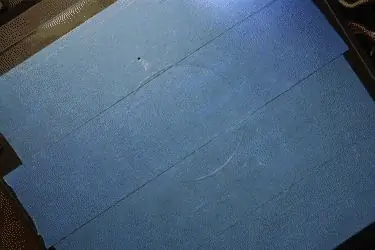
Kadangi tai užtrunka ilgiausiai, pradėsime du kartus išspausdinti visas šios konstrukcijos detales, palaikydami „visur“.
Eikite į „Thingiverse“, atsisiųskite STL failus ir supjaustykite naudodami mėgstamą pjaustyklę.
Aš naudojau aiškų PLA esant 0,28 raiškai, kuri gerai veikė, bet jei galite, galbūt norėsite naudoti stipresnę medžiagą, kad būtumėte saugūs ir išvengtumėte bet kokių sukimosi sutrikimų.
Rezultatas yra labiau neskaidrus nei skaidrus, o tai mums gerai, nes poi veikia kaip difuzorius ir gražiai užsidega, nematant atskirų šviesos diodų. Kai atspaudai bus padaryti, palikite atraminę medžiagą ir keletą kartų užsukite ir atsukite abi puses. Atraminė medžiaga užtikrina geresnį sukibimą ir, kai jie gerai dera, galite nuimti visas atramas.

3 žingsnis: programavimas: pasiruošimas
Norėdami sudaryti projektą, turime įdiegti „FastLED“ir „IRremote“biblioteką. Abu galima rasti naudojant „Arduino IDE“kūrinį bibliotekų valdyme. Norėdami įkelti eskizus į „Arduino pro mini“, turite naudoti „FTDI Chip“.
Be to, jums reikia šio projekto šaltinio kodo, kurį galite rasti „GitHub“.
4 žingsnis: programavimas: redaguokite kodą
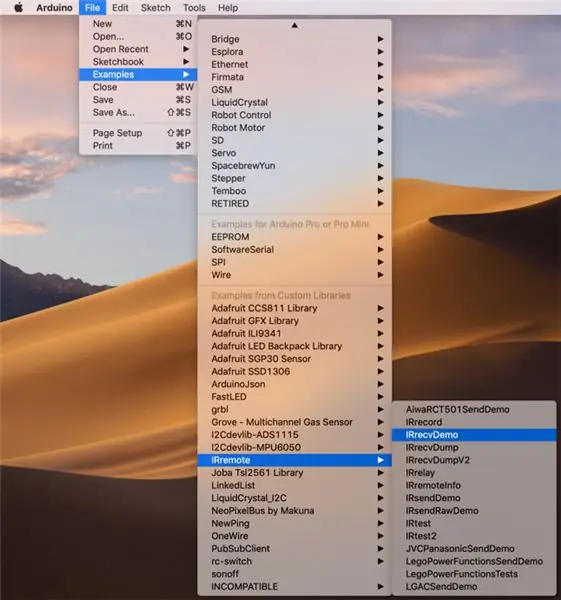

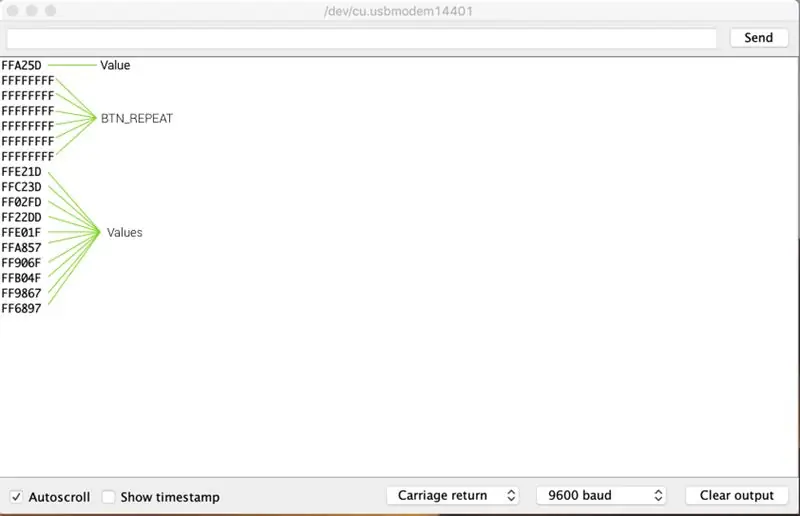
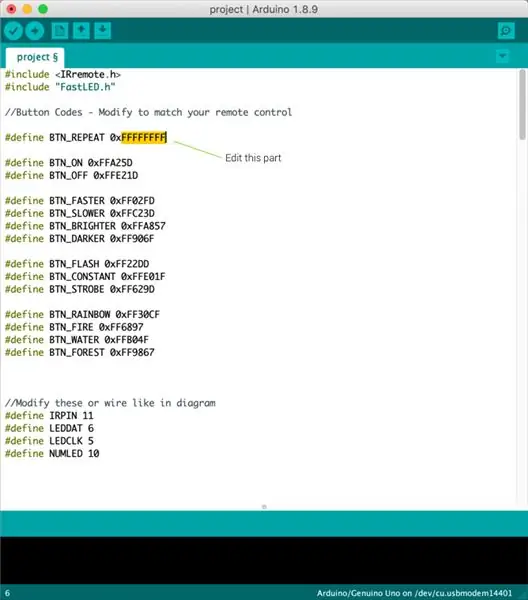
Patogumui naudojau atsarginį „Arduino Uno“, tačiau galite tiesiog naudoti vieną iš „Arduino Pro Minis“.

Prijunkite aukščiau esančioje nuotraukoje parodytą grandinę naudodami vieną iš infraraudonųjų spindulių imtuvo mikroschemų, įkelkite „IRrecvDemo“pavyzdinį eskizą į „Arduino“ir atidarykite serijinį monitorių.
Tada naudokite nuotolinio valdymo pultą ir paspauskite norimus naudoti mygtukus. Kiekvienas mygtuko paspaudimas turėtų rodyti tam tikrą šešioliktainį skaičių. Jei laikote nuspaudę mygtuką, turi būti kartojamas kitas šešioliktainis skaičius.
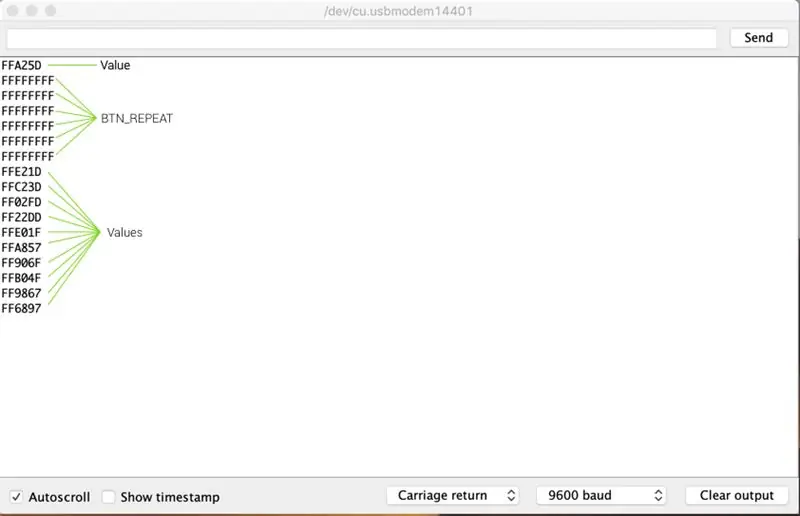
Pirmiausia nukopijuokite pasikartojančio šešioliktainio skaičiaus reikšmę ir pakeiskite BTN_REPEAT į tą vertę. Tada atlikite kodo apibrėžimus ir pakeiskite viską, kad atitiktų jūsų nuotolinio valdymo pultą. Įsitikinkite, kad visos reikšmės turi prasidėti nuo 0x, kad būtų atpažintos kaip šešioliktainis skaičius, todėl keiskite tik paryškintą skaičiaus dalį.
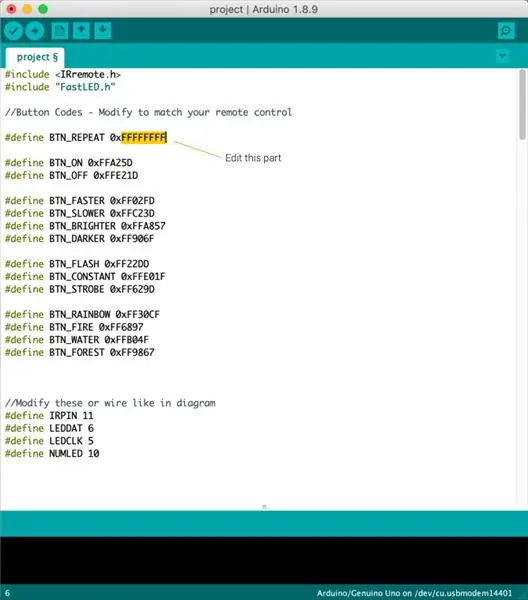
5 veiksmas: programavimas: įkėlimo kodas
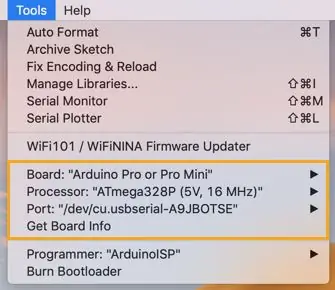

Sudarykite poi kodą ir prijunkite „Arduino pro mini“naudodami savo FTDI mikroschemą. Pasirinkite „Arduino pro mini“kaip įrenginį, serijos keitiklį kaip programuotoją ir įkelkite kodą į abu „Arduinos“.
Galite lengvai įkelti kodą be litavimo laidų/antraščių į „Arduino“, įklijuodami jį į duonos lentą, kaip parodyta aukščiau esančiame paveikslėlyje. Prieš prijungdami programuotoją prie kompiuterio, būtinai nustatykite 5 V įtampos jungiklį.

6 žingsnis: litavimas: apžvalga
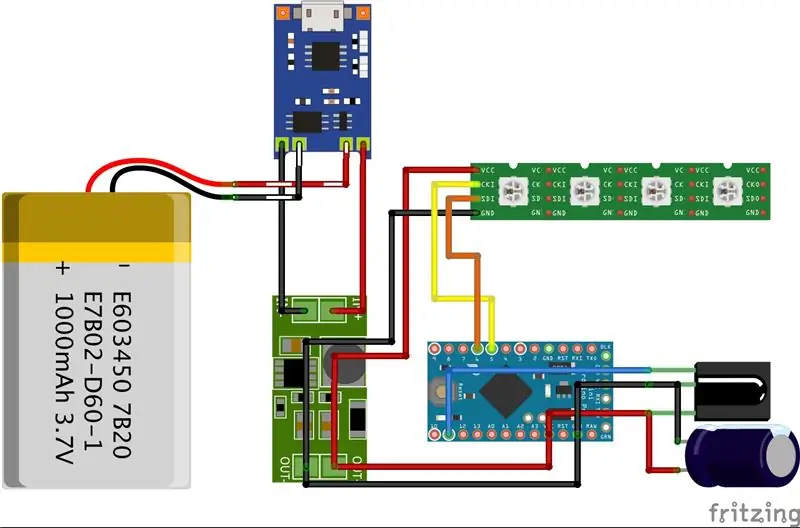

Toliau mes ketiname lituoti komponentus kartu. Jei kas neaišku, naudokite aukščiau pateiktą schemą.
Kadangi vietos yra nedaug, norime, kad laidai būtų kuo trumpesni, tačiau aš rekomenduoju pirmiausia lituoti ilgesnius laidus, o paskui išmatuoti teisingą ilgį naudodami dėklą ir nupjauti perteklių.
7 žingsnis: litavimas: maitinimo modulis




Pirmieji lydmetalio laidai prie TP4056 B (atterijos) ir OUT (įdėjimo) pagalvėlių.
Tada įdėkite TP4056 modulį į apatinį 3D spausdinto korpuso skyrių, įdėkite akumuliatoriaus laidus į mažą kanalą, vedantį į akumuliatoriaus angą, ir nutraukite laido perteklių.

Tada padėkite „Buck-boost“modulį po TP4056 moduliu ir nukirpkite išvesties laidus, kad galėtumėte lengvai lituoti juos prie „Buck boost“modulio įvesties laidų.

Išimkite viską iš spausdinimo ir lituokite dvi kištukines kaištis arba jungties kištukinę dalį prie akumuliatoriaus laidų ir pritvirtinkite jas termiškai susitraukiančiais vamzdeliais.

Tada lituokite abiejų modulių išvesties ir įvesties kaiščius

8 žingsnis: litavimas: akumuliatorius



Toliau lituosime laidus ir akumuliatoriaus jungtį.
Įsitikinkite, kad lituosite greitai ir tiksliai, kitaip litavimo karštis sugadins jūsų ląsteles. Būkite atsargūs, kad netyčia netrumpintumėte lipos.
Lituoti laidus prie lipo gali būti sudėtinga, nes kontaktai pagaminti iš aliuminio. Norėdami išvalyti oksidus nuo kontaktų, galite naudoti specialų cinko srautą ir lydmetalį, metalinį šepetėlį arba šlifavimo popierių. Tada lituokite laidus ir izoliuokite juos termiškai susitraukiančiu vamzdžiu.
Toliau įkišame bateriją į 3D spausdintą dėklą, išmatuojame laidų ilgį, paliekant šiek tiek laisvo laiko, išimame jį atgal ir nukerpame perteklinius laidus.

Tada mes galime lituoti ant kaiščių antgalių arba mūsų jungties jungtį prie laidų ir dar kartą juos izoliuoti, naudodami šilumos susitraukimą.
9 žingsnis: litavimas: „Arduino“, „Leds“ir jutiklis



Toliau turime prijungti „Arduino“, IR jutiklį ir LED juostą
„Arduino“gauna laidus VCC ir GND
Infraraudonųjų spindulių jutiklis yra šiek tiek sudėtingesnis: pirmiausia turime prijungti kondensatorių kuo arčiau jutiklio. Kadangi jutiklio korpusas yra įžemintas, mes tiesiog lituojame neigiamą kondensatoriaus kojelę prie korpuso ir teigiamą kojelę prie VCC laido. Tada sujungiame visus tris kaiščius ir izoliuokite juos termiškai susitraukiančiu vamzdžiu.
Šviesos diodų juostelėms pirmiausia nupjauname juostelės gabalėlį su 10 šviesos diodų. Tada lituojame laidus prie visų 4 kontaktų.
10 žingsnis: litavimas: viską sudėkite




Kitas žingsnis - kuo trumpiau nupjauti laidus ir sujungti visus modulius.
Pradedame apkarpydami „Arduinos“maitinimo kabelį, įdėdami jį ir stiprinimo modulį į korpuso vidų ir nukirpdami maitinimo kabelį iki ilgio.

Toliau tą patį kartojame ir infraraudonųjų spindulių imtuvui. Šviesos diodų juostos kabeliai gali būti nukirpti nematuojant, nes turime pakankamai vietos, kad jie būtų šiek tiek ilgesni.

Tada infraraudonųjų spindulių imtuvų maitinimo kabelius galime lituoti tiesiai prie „Arduino“kaiščių ir jo duomenų kaiščio prie „Arduino“kaiščio 11.

Toliau lituojame savo LED juostos duomenis ir laikrodžio kabelį prie „Arduino“. Prijunkite laikrodžio kabelį prie 5 kaiščio ir duomenų kabelį prie 6 kaiščio.

Belieka tik prijungti „Arduinos“ir „LED“juostų maitinimo kabelius prie „Boost“modulio išvesties.

11 žingsnis: BANDYMO LAIKAS
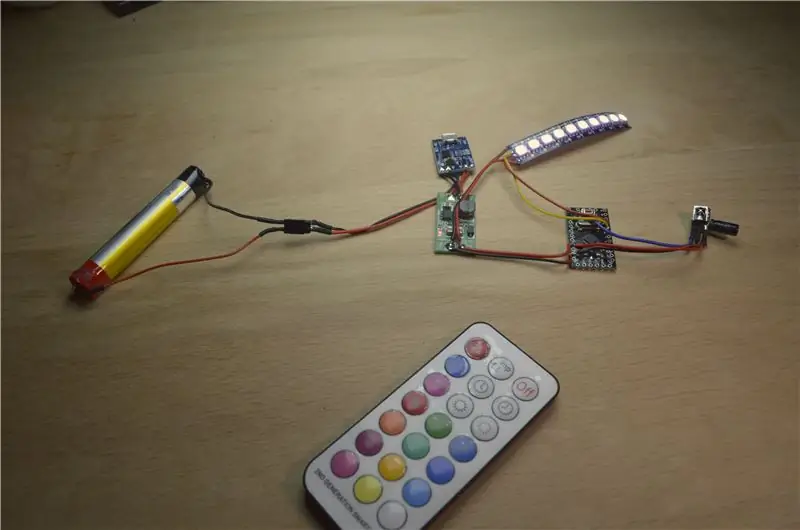
Kadangi dabar turėtume baigti litavimą, galime prijungti akumuliatorių ir viską išbandyti. Norime įsitikinti, kad viskas veikia gerai, nes po kito žingsnio derinimas bus košmaras.

12 žingsnis: Surinkimas
Dabar norime viską sutvarkyti dėklo viduje karštais klijais.
Mes pradedame nuo TP4056 modulio

tada klijuokite stiprinimo modulį

po to - „Arduino“

pagaliau IR imtuvas

ir LED juosta

13 veiksmas: pridėkite dirželį

Aš to nepadariau ir rekomenduočiau būti kūrybingam ir investuoti šiek tiek daugiau laiko ir pastangų nei aš. Radau tai pamokomą, kurią pridėsiu ateityje.
Kol kas aš tiesiog panaudojau kažkokį akordą, kurį turėjau, padaviau jį per 3D atspausdintas angas ir surišau mazgą.
14 žingsnis: padaryta

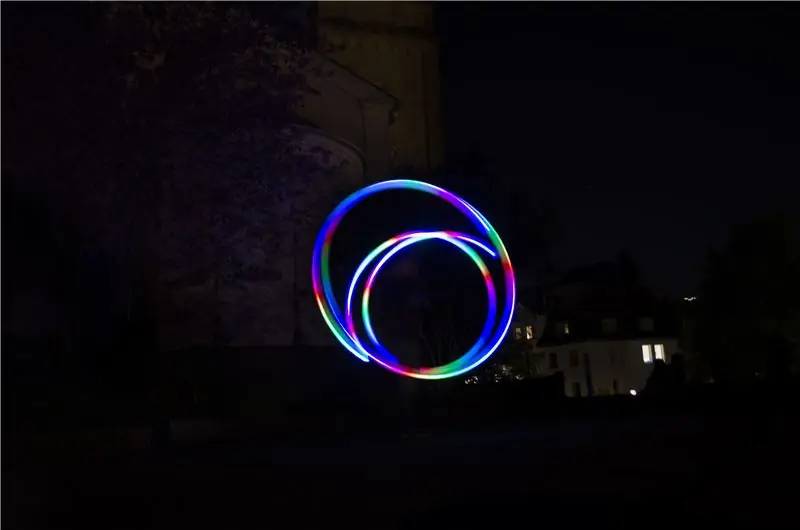



Ir baigėme. Kartokite visus veiksmus, kol turėsite 2 ir būsite pasiruošę sukti.
Tikiuosi, kad jums buvo smagu sekti. Ačiū, kad skaitote:)
Rekomenduojamas:
Televizoriaus nuotolinio valdymo pultas tampa RF nuotolinio valdymo pultu -- NRF24L01+ pamoka: 5 žingsniai (su paveikslėliais)

Televizoriaus nuotolinio valdymo pultas tampa RF nuotolinio valdymo pultu || NRF24L01+ Pamoka: Šiame projekte parodysiu, kaip aš naudoju populiarųjį nRF24L01+ RF IC, norėdamas belaidžiu būdu sureguliuoti LED juostos ryškumą per tris nenaudingus televizoriaus nuotolinio valdymo pulto mygtukus. Pradėkime
„IRduino“: „Arduino“nuotolinio valdymo pultas - imituokite pamestą nuotolinio valdymo pultą: 6 žingsniai

„IRduino“: „Arduino“nuotolinio valdymo pultas - imituokite pamestą nuotolinio valdymo pultą: jei kada nors pametėte televizoriaus ar DVD grotuvo nuotolinio valdymo pultą, žinote, kaip apmaudu, kai tenka vaikščioti, ieškoti ir naudoti paties įrenginio mygtukus. Kartais šie mygtukai net nesuteikia tokių funkcijų kaip nuotolinio valdymo pultas. Gauti
„Raspberry Pi“viso namo sinchroninis garsas su telefono programų nuotolinio valdymo pultu: 10 žingsnių (su paveikslėliais)

„Raspberry Pi“viso namo sinchroninis garsas su telefono programų nuotolinio valdymo pultu: tikslas yra sinchronizuoti garsą ir (arba) atskirus šaltinius bet kurioje patalpoje, lengvai valdomus telefonu ar planšetiniu kompiuteriu per „iTunes Remote“(„Apple“) arba „Retune“(„Android“). Taip pat noriu, kad garso zonos automatiškai įsijungtų/išsijungtų, todėl kreipiausi į „Raspberry Pi“ir
„H Bridge“(293D) su 2 „Hobby Motors“ir nuotolinio valdymo pultu: 11 žingsnių
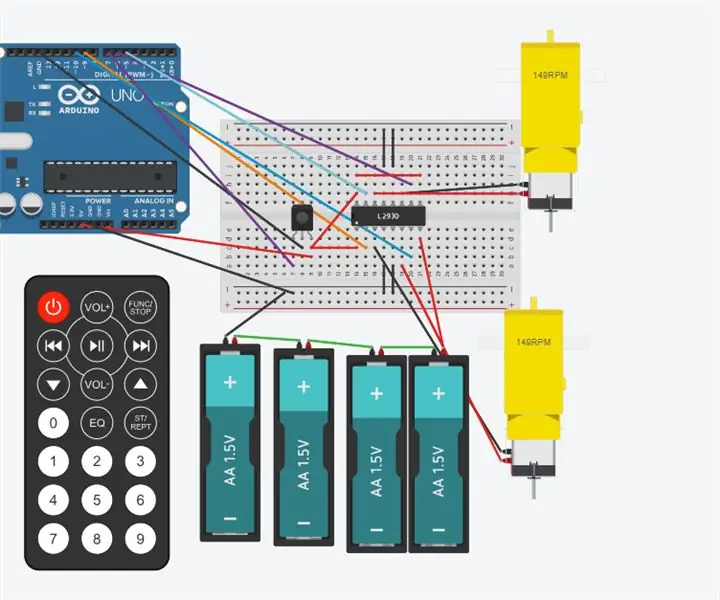
„H Bridge“(293D) su 2 „Hobby Motors“ir nuotolinio valdymo pultu: ši instrukcija parodys, kaip nuotolinio valdymo pultu galite valdyti „H“tiltą (293) su 2 pomėgių varikliais. Ši grandinė gali būti naudojama su paprastu dviejų ratų robotu, turinčiu nuotolinio valdymo pultas. Naudojamos šios dalys: nuotolinio valdymo IR imtuvas 4; 1,5 volto šikšnosparnis
„Arduino“šviesoforo valdiklis su nuotolinio valdymo pultu: 10 žingsnių

„Arduino“šviesoforo valdiklis su nuotolinio valdymo pultu: turėjau šviesoforą, kurį baigiau remontuoti. Liko tik sukurti šviesos signalo modelių valdiklį. Norėdamas pasukti, įdėjau nuotolinio valdymo pultą. Tai taip pat buvo puiki galimybė man
